Ai绘制一个鸭舌帽图标
发布时间:2016-12-22 来源:查字典编辑
摘要:今天为大家分享Ai绘制一个鸭舌帽图标方法,教程很不错,适合新手来学习,推荐过来,一起来学习吧!方法/步骤在Ai软件中,新建一个800*800...
今天为大家分享Ai绘制一个鸭舌帽图标方法,教程很不错,适合新手来学习,推荐过来,一起来学习吧!
方法/步骤
在Ai软件中,新建一个800*8000的文档,选择矩形工具,画一个矩形图形,如图所示
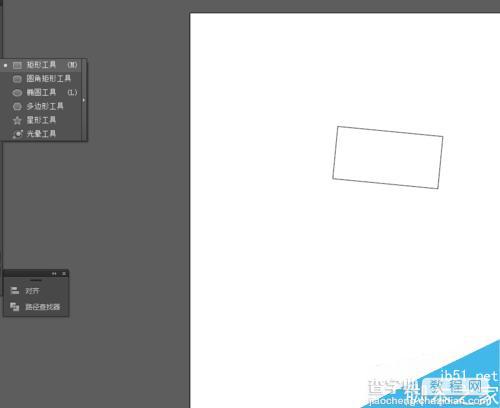
然后选择直接选择工具,把矩形两端的锚点变成平滑,调整一下两端的位置,如图所示
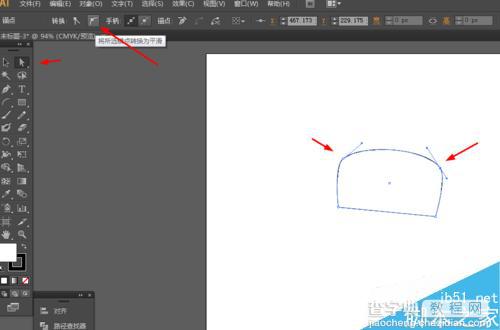
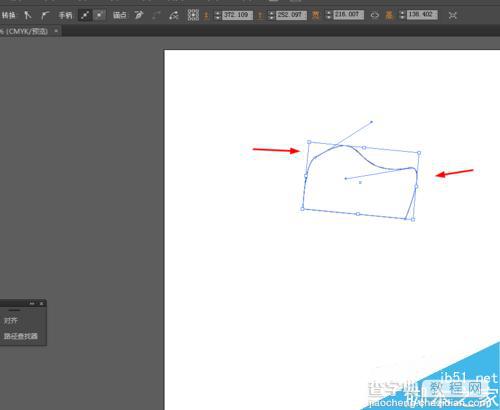
接着选择椭圆工具,在不同的位置画三个椭圆图形,如图所示
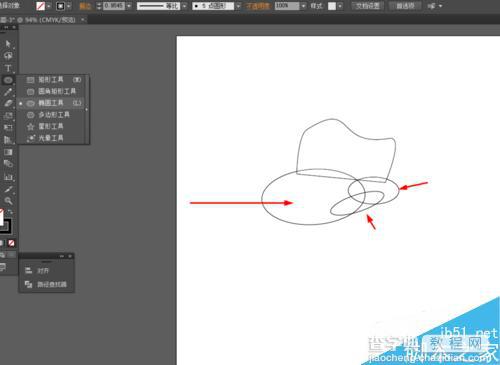
选择形状生成器工具,把所有的图形生成一个图形,如图所示
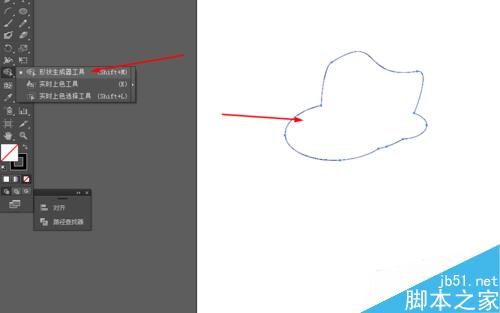
接下来选择钢笔工具,在图形勾出一个路径,再到窗口—路径查找器—点击分割,如图所示
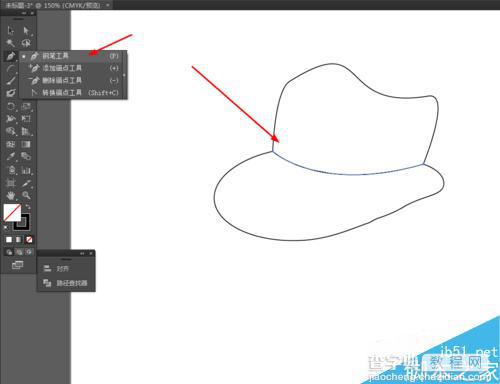
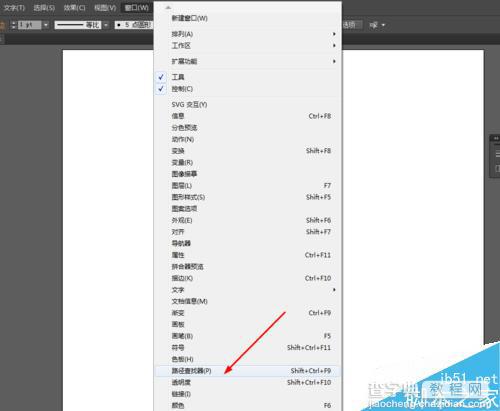
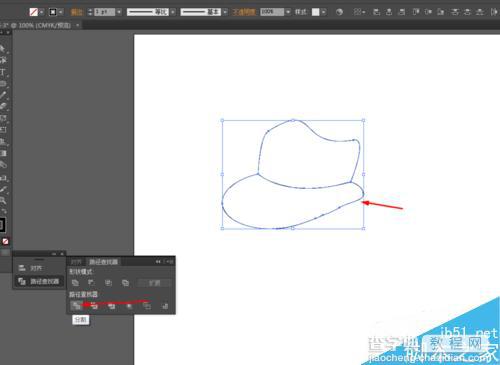
点击图形取消编组,给分割后的图形添加渐变颜色,如图所示
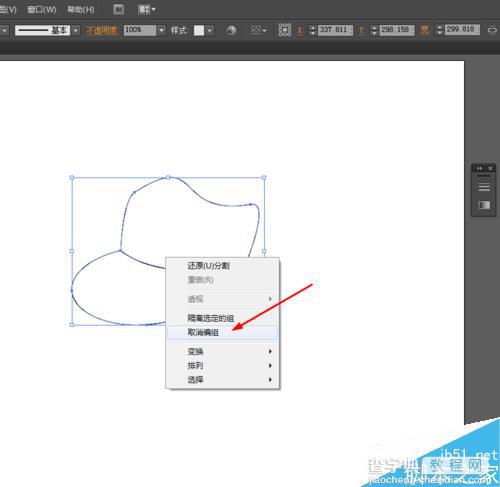
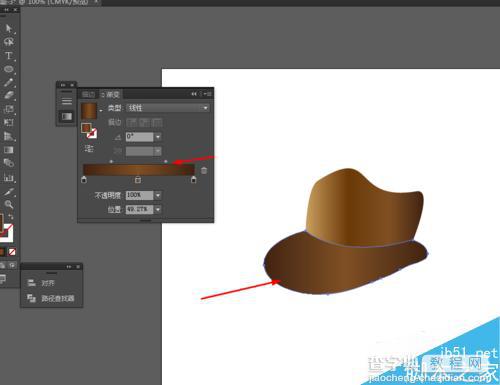
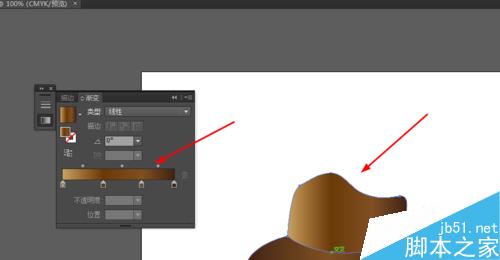
效果如下图所示
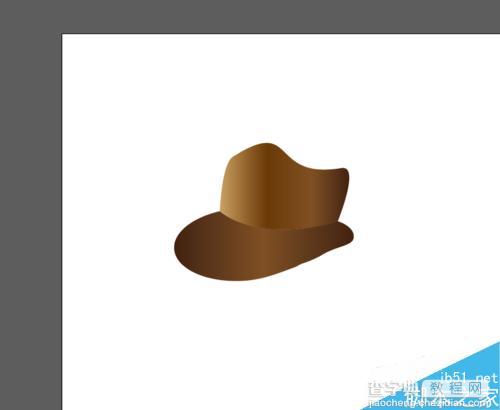
以上就是Ai绘制一个鸭舌帽图标方法介绍,操作不是很难,大家学会了吗?希望能对大家有所帮助!


